ブラウザがサイトの SSL 証明書を検証できないため、Google Chrome で「時計が進んでいます」エラーが発生し、サイトにアクセスできなくなります。これは主に、ブラウザがサイトのセキュリティ証明書の日時とマシンの時刻を一致させることができないため、コンピュータの日付と時刻の設定が正しくない場合に発生します。この問題を解決し、Chrome でサイトを読み込めるようにするいくつかの方法を紹介します。
Chrome でサイトの読み込みに問題が発生するその他の理由としては、VPN またはプロキシ サーバーが正しく動作していない、Chrome のキャッシュ データが破損している、Chrome の設定に問題があるなどがあります。
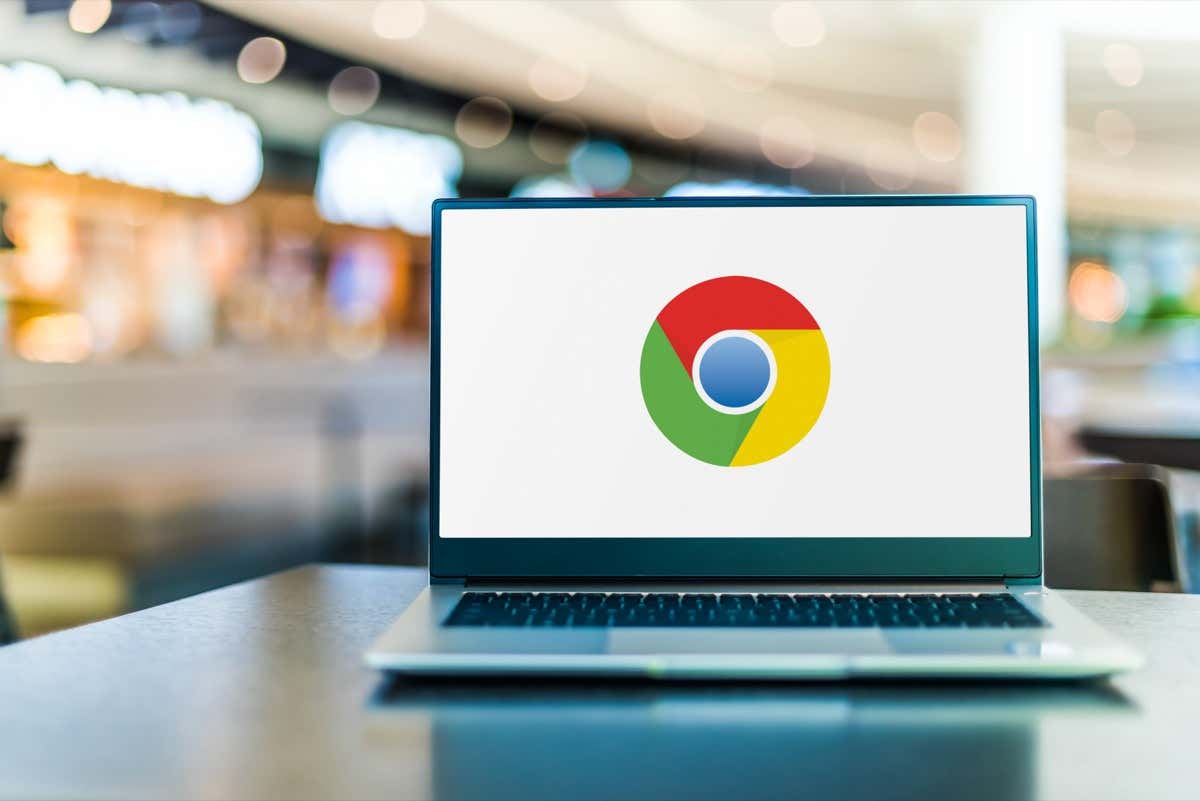
コンピュータに正しい日付と時刻を設定する
「時計が進んでいます」という Chrome エラーが発生した場合は、コンピュータが正しい日付と時刻の設定を使用していることを確認してください です。あなたまたは他の誰かがこれらの設定を変更し、マシンで間違った日付と時刻が使用されるようになった可能性があります。
この場合、PC の時刻と日付を自動モードに設定すると、コンピュータが常に正しい設定になるようになります。
Windows 11 の場合
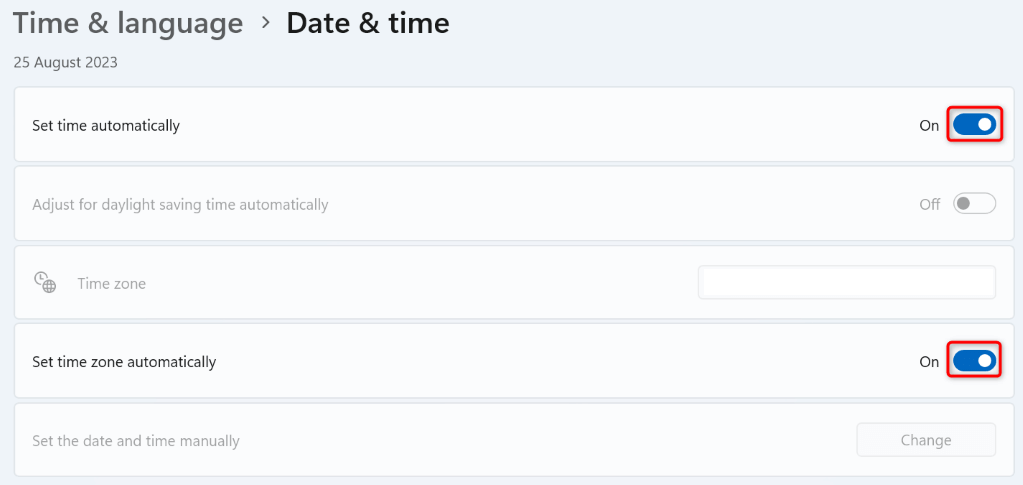
Windows 10 の場合
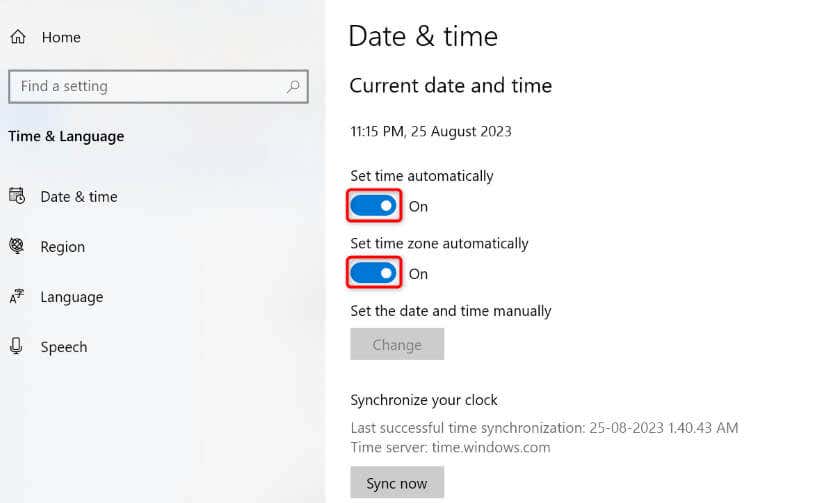
コンピュータの VPN またはプロキシ サーバーをオフにする
コンピュータで VPN またはプロキシ サーバーを使用している場合は、これらの項目をオフにして、問題が解決するかどうかを確認してください。 VPN またはプロキシ サーバーが正しく動作していないため、Web ブラウザがサイトを読み込めない場合があります。
アプリを起動してメイン オプションをオフに切り替えると、VPN をオフにできます。
PC でプロキシ サーバーを使用している場合は、次の手順に従ってそのサーバーをオフにします。.
Windows 11 の場合
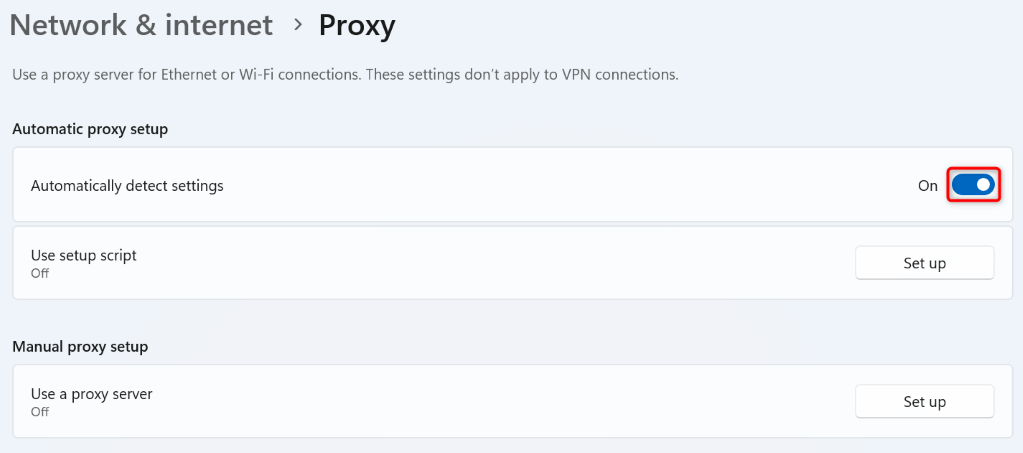
Windows 10 の場合
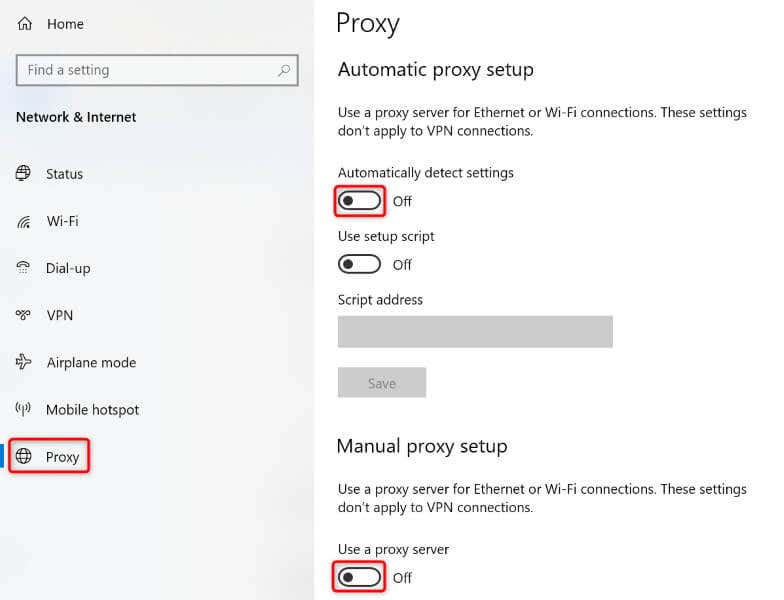
Chrome の保存された閲覧データを消去します
Chrome は、サーフィン セッションを改善するためにブラウザ内のさまざまなファイルをキャッシュします。場合によっては、このキャッシュされたデータが破損し、ブラウザがサイトを読み込めなくなることがあります。あなたもそうかもしれません。
この場合、Chrome に保存された閲覧データをクリアする で問題が解決する可能性があります。
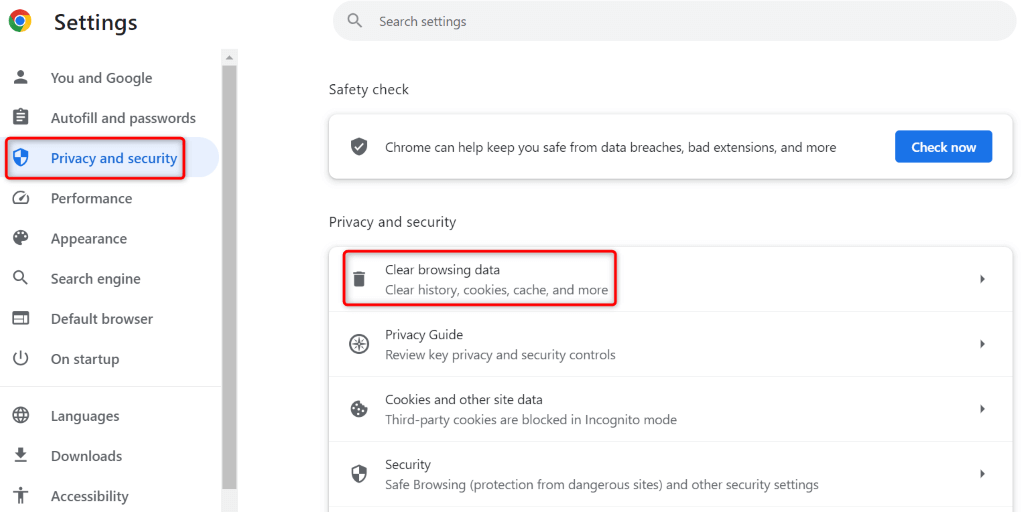
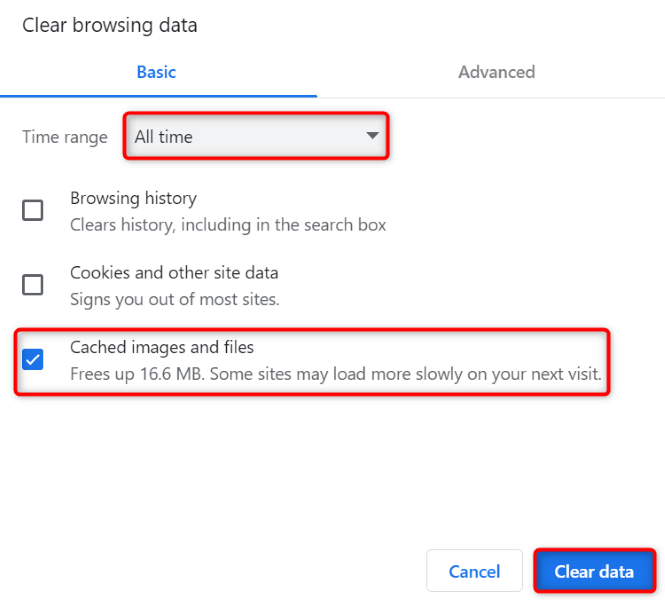
Chrome ブラウザの設定をリセットします
「時計が進んでいます」エラーが続く場合は、Chrome のブラウザ設定に問題がある可能性があります。あなたまたは他の誰かが Chrome 設定を間違って指定したため、ブラウザがサイトを読み込めなくなっている可能性があります。.
この場合、Chromeを工場出荷時の設定にリセットする で問題が解決する可能性があります。これを行うと、カスタム設定がすべて削除され、ブラウザを最初からセットアップできるようになります。 Chrome をリセットしても、ブックマーク、閲覧履歴、保存したパスワードは失われませんのでご注意ください。
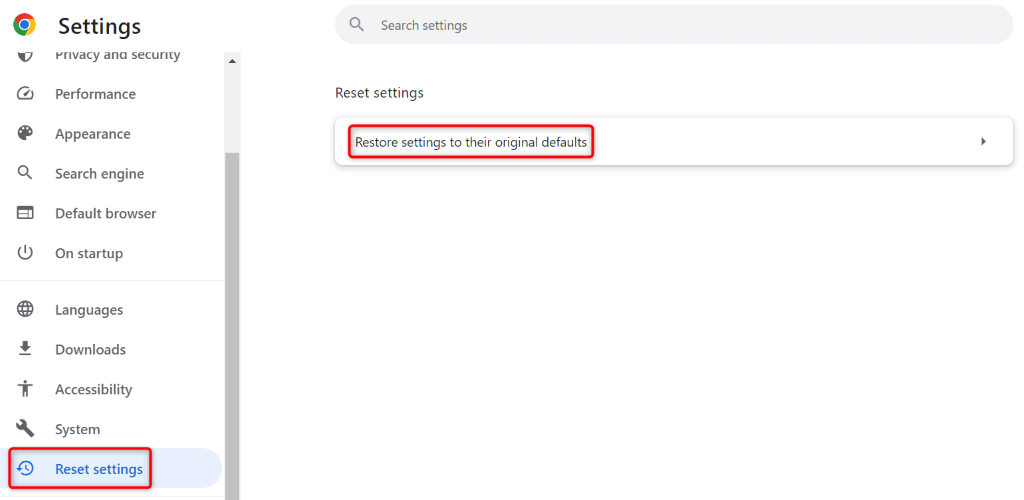
コンピューターの CMOS バッテリー
マシンを再起動したときにコンピュータが正しい日付と時刻を保持しない場合は、コンピューターのCMOSバッテリーが故障している可能性があります またはデッドです。このバッテリーにより、PC の電源をオフにした場合でも、マシンは正しい日付と時刻の設定を保持できます。
この場合、現在の CMOS バッテリーを新しいものと交換する必要がある場合があります。 PC の物理的なコンパートメントを開け、既存の CMOS バッテリーを取り出し、新しいものを入れる必要があります。
このようなタスクの実行に慣れていない場合は、技術者の助けを借りて手順を実行することを強くお勧めします。これは、マシンの他の部分に損傷を与えないようにするためです。
Chrome で SSL 証明書の警告を無視するようにします
問題が解決されないままサイトにアクセスする必要がある場合は、Chrome に SSL証明書の警告 を無視させてサイトを読み込ませることができます。これにより当面の問題は解決され、サイトのコンテンツにアクセスできるようになります。
Chrome デスクトップのショートカットにパラメータを追加して、ブラウザが特定の警告を無視できるようにします。これは一時的な回避策であり、問題の解決を検討する必要があることに注意してください。
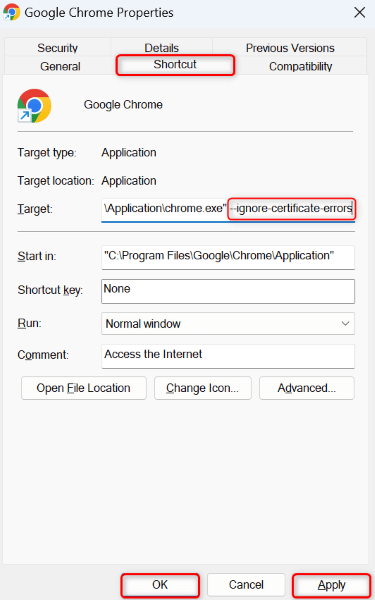
時計を解決するさまざまな方法Google Chrome ブラウザのエラー
Chrome の「時計が進んでいます」エラーは、ブラウザで この問題によりどのサイトにもアクセスできなくなりました ほど人々を狂わせる可能性があります。サイトへのアクセスを何度試みてもこのエラー メッセージが消えない場合は、上記の方法が問題の解決に役立ちます。
問題を解決すると、Chrome はサイトを正常に読み込み、お気に入りのコンテンツすべてにアクセスできるようになります。楽しく閲覧してください!.